Αν χρησιμοποιείτε το iPhone για λίγο και έχετε πολλές φωτογραφίες, μάλλον δυσκολεύεστε να βρείτε μια συγκεκριμένη φωτογραφία, μην ανησυχείτε, είμαστε όλοι. Το καλό είναι ότι η εφαρμογή Φωτογραφίες έχει πολύ ισχυρές δυνατότητες αναζήτησης που, αν χρησιμοποιηθούν σωστά, μπορούν να σας βοηθήσουν να βρείτε εύκολα τις φωτογραφίες που ψάχνετε. Τώρα ανοίξτε την εφαρμογή Φωτογραφίες, κάντε κλικ στην καρτέλα αναζήτησης στην κάτω δεξιά ή αριστερή γωνία και χρησιμοποιήστε τις παρακάτω συμβουλές για να γίνετε ειδικός στο πώς να αναζητάτε φωτογραφίες στο iPhone.
Βρείτε τις φωτογραφίες σας ανά μοντέλο iPhone
Μπορείτε να αναζητήσετε το όνομα του iPhone σας στην εφαρμογή Φωτογραφίες. Εάν έχετε χρησιμοποιήσει περισσότερα από ένα iPhone, θα εμφανίζονται μόνο οι φωτογραφίες που τραβήξατε με αυτό. Για παράδειγμα, αν ψάχνετε για ένα iPhone 7, θα δείτε όλες τις φωτογραφίες που τραβήχτηκαν με αυτό, ίσως είναι χρήσιμο να αναζητήσετε παλιές φωτογραφίες.
Αναζήτηση πληκτρολογώντας τα ονόματα των αντικειμένων στις εικόνες
Το iPhone διαθέτει έναν αλγόριθμο μηχανικής εκμάθησης που ονομάζει αυτόματα τα αντικείμενα στις φωτογραφίες σας, για παράδειγμα, πληκτρολογήστε τη λέξη λουλούδια, κτίρια, παιδιά, το όνομα μιας πόλης, ενός τόπου, ενός ζώου και τέτοια πράγματα και θα δείτε άμεσα τα σχετικά αποτελέσματα. Ο αλγόριθμος δεν είναι τέλειος και μπορεί να χάσετε μερικά πράγματα, αλλά είναι αρκετά καλός για να βρείτε και να κατανοήσετε τι κοινό έχουν οι εικόνες και στη συνέχεια να τις εμφανίσετε στα αποτελέσματα αναζήτησης.
Αναζήτηση ατόμων με όνομα
Η εφαρμογή Φωτογραφίες αναγνωρίζει επίσης πρόσωπα στις φωτογραφίες σας. Όταν μεταβείτε στην καρτέλα Αναζήτηση στην εφαρμογή Φωτογραφίες, θα δείτε μια ομάδα προσώπων στον υπότιτλο "Άτομα". Μπορείτε να κάνετε κλικ σε οποιοδήποτε από αυτά τα πρόσωπα και να μετακινηθείτε λίγο προς τα κάτω στην ενότητα Άτομα ξανά. Κάντε κλικ στο Unnamed Person ή στο Unnamed Persons και μετά κάντε κλικ στο Add Name στο επάνω μέρος της σελίδας.
Πληκτρολογήστε το όνομα του ατόμου και εάν το άτομο βρίσκεται στις επαφές σας, το iPhone θα εμφανίσει ορισμένες από τις επαφές που προτείνονται παρακάτω.
Κάντε κλικ στο όνομα της επαφής και θα οριστεί. Κάντε αυτό με όλους όσους σας ενδιαφέρουν και, στη συνέχεια, θα μπορείτε να αναζητήσετε το όνομά τους στην εφαρμογή Φωτογραφίες για να δείτε όλες τις φωτογραφίες τους.
Για να εστιάσετε περαιτέρω και να εξατομικεύσετε τις φωτογραφίες αυτών των ατόμων, μπορείτε να αναζητήσετε συγκεκριμένους όρους αναζήτησης, όπως οι φωτογραφίες προφίλ του Zaid ή του Amr κ.λπ.
Βρείτε τα μέρη που έχετε επισκεφτεί
Το iPhone προσθέτει γεωγραφικές ετικέτες σε όλες τις φωτογραφίες που τραβάτε από προεπιλογή, εάν δεν απενεργοποιήσετε αυτήν τη δυνατότητα, και μπορείτε να αναζητήσετε φωτογραφίες αναζητώντας το μέρος όπου τραβήχτηκαν, για παράδειγμα, εάν τραβήξατε φωτογραφίες στις πυραμίδες ή στην ακτή, αρκεί να γράψετε πυραμίδες ή ακτή και θα εμφανιστεί Όλες οι φωτογραφίες που τραβήχτηκαν σε αυτά τα μέρη.
Μπορείτε να περιορίσετε και να φιλτράρετε περαιτέρω το νόμισμα αναζήτησης, προσθέτοντας τον μήνα και το έτος στον όρο αναζήτησής σας.
Για παράδειγμα, αν έχετε επισκεφτεί το Κάιρο δύο φορές το 2021, μπορείτε να αναζητήσετε "Κάιρο Ιανουάριος 2021" για να βρείτε φωτογραφίες από το πρώτο σας ταξίδι και αν δεν είστε σίγουροι πού πήγατε, απλώς αναζητήστε το έτος, το μήνα ή ημερομηνία και θα βρουν αυτό που ψάχνετε.
Βρείτε το κείμενο που εκτυπώνεται στις εικόνες
Εάν έχετε τραβήξει μια φωτογραφία με κείμενο και θέλετε να την αναζητήσετε μια μέρα, μπορείτε να αναζητήσετε κείμενο στην εφαρμογή Φωτογραφίες για να βρείτε τη φωτογραφία. Αυτό είναι χρήσιμο εάν αναζητάτε ένα έγγραφο που έχετε σαρώσει ή μια εικόνα ενός banner. Αυτή η δυνατότητα εισήχθη με την ενημέρωση του iOS 15, που ονομάζεται Ζωντανό κείμενο.
Προσπαθήστε να βρείτε τα ονόματα των άλμπουμ φωτογραφιών
Το iPhone αποθηκεύει φωτογραφίες σε πολλά άλμπουμ και αυτό είναι χρήσιμο για την ευκολότερη εύρεση φωτογραφιών. Αυτά τα άλμπουμ εμφανίζονται επίσης στα αποτελέσματα αναζήτησης, ώστε να μπορείτε να αναζητάτε γρήγορα συγκεκριμένους τύπους φωτογραφιών χρησιμοποιώντας την αναζήτηση. Παραδείγματα χρήσιμων όρων αναζήτησης περιλαμβάνουν "αργή κίνηση , πορτραίτο και πανόραμα." Και ούτω καθεξής." Μπορείτε επίσης να αναζητήσετε τα ονόματα εφαρμογών όπως το Instagram ή το WhatsApp, επειδή αυτές οι εφαρμογές αποθηκεύουν τις φωτογραφίες τους σε ξεχωριστό άλμπουμ στη βιβλιοθήκη φωτογραφιών σας.
Βρείτε λεζάντες εικόνων
Μπορείτε εύκολα να οργανώσετε τη βιβλιοθήκη φωτογραφιών σας προσθέτοντας λεζάντες στις φωτογραφίες σας. Μόλις το κάνετε, μπορείτε εύκολα να αναζητήσετε αυτές τις φωτογραφίες χρησιμοποιώντας τους όρους σε αυτές τις λεζάντες. Αυτή η δυνατότητα είναι χρήσιμη όταν ο αλγόριθμος του iPhone σας δεν αναγνωρίζει σωστά ορισμένα αντικείμενα. Και αν τραβάτε πολλές φωτογραφίες του ίδιου οχήματος ή εργαλείου, η προσθήκη του ονόματός τους στους λεζάντες σας κάνει την εύρεση αυτών των φωτογραφιών πολύ πιο εύκολη αργότερα.
Ξέρετε άλλον τρόπο αναζήτησης εικόνων εκτός από αυτούς που αναφέραμε; Σας βοήθησε αυτό το άρθρο; Πείτε μας στα σχόλια.
Πηγή:



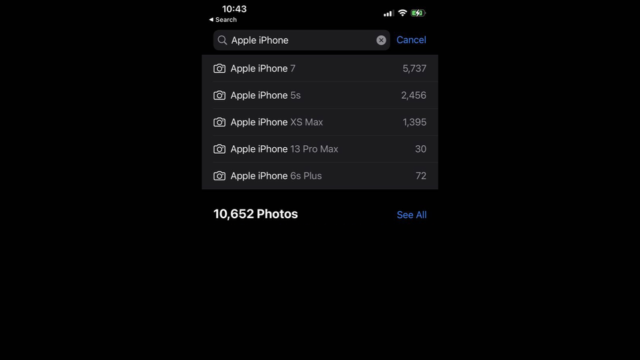
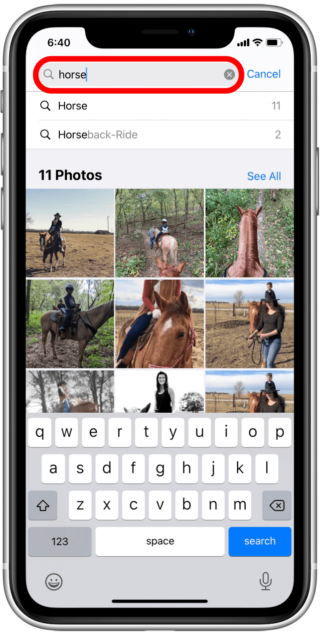
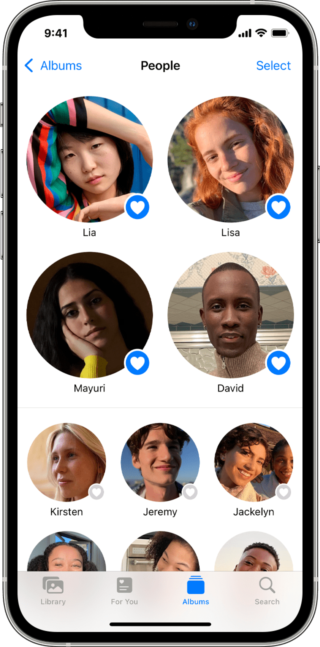
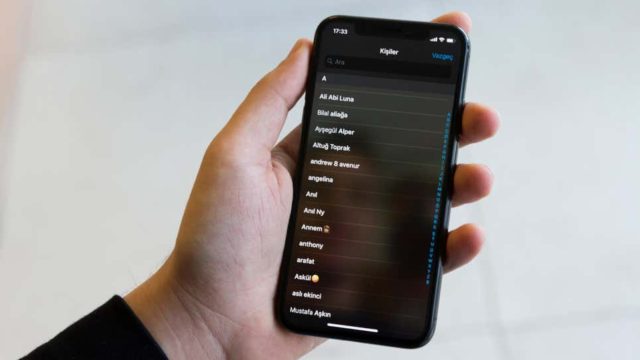
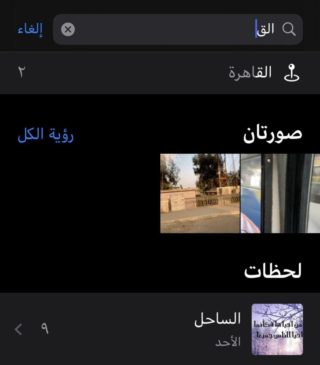
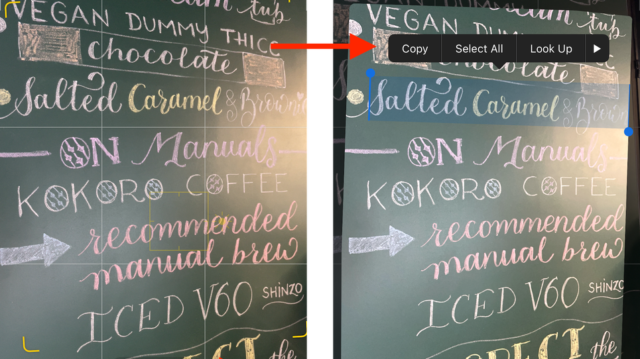
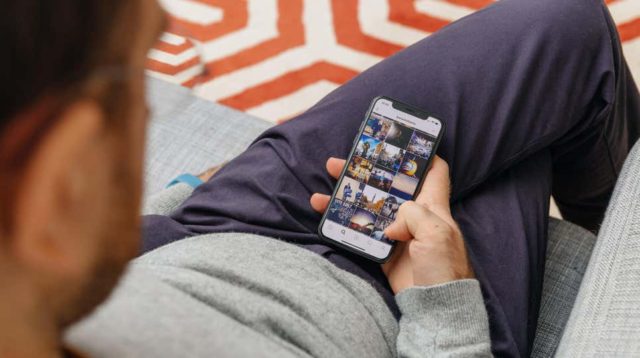

Ευχαριστώ για το υπέροχο άρθρο 🌹
Όποια φωτογραφία τραβήξω, τη βάζω σε ένα δικό της άλμπουμ.. Για παράδειγμα, το οικογενειακό άλμπουμ περιλαμβάνει μόνο τις φωτογραφίες μου και τις οικογενειακές φωτογραφίες μου.. Το άλμπουμ εμείς, η οικογένεια και οι φίλοι περιλαμβάνει φωτογραφίες μου ή φωτογραφίες της οικογένειάς μου με άλλους. .Αγορές άλμπουμ..Οποιαδήποτε φωτογραφία έχω δει από ένα προϊόν που θα αγοράσω..Σκέψεις άλμπουμ..La Μια εικόνα που έχει μνήμη..
Και ούτω καθεξής…
Αλλά το πρόβλημα που έχω και η Apple έλυσε μόνο..είναι μερικές φωτογραφίες που ξέχασα να προσθέσω στα άλμπουμ τους..τώρα δεν μπορώ να τις ξεχωρίσω ανάμεσα σε χιλιάδες φωτογραφίες 🤷..
Μακάρι να έβαζαν μια επιλογή για τις φωτογραφίες που δεν έχουν προστεθεί στα άλμπουμ. ή ένα μικρό εικονίδιο που δείχνει ότι ακολουθεί το άλμπουμ, ή το αντίστροφο, για να διακρίνει τις φωτογραφίες και να τις προσθέσει.
Αποτυχία μεθόδου αναζήτησης
Δεν χρειάζεται ντροπή! Στις φωτογραφίες των προσωπικών μου φωτογραφιών κατά την αναζήτηση ξεχωρίζει το φαγητό!
ΧΡΗΣΙΜΕΣ ΠΛΗΡΟΦΟΡΙΕΣ
شكرا للجميع
Αγαπητέ διοίκηση της Yvonne Islam,
Αρχικά, θα ήθελα να σας ευχαριστήσω για τα σημαντικά σας θέματα
Και πάλι, είχα σκεφτεί την ιδέα 💡 να κάνω ένα κανάλι στο YouTube για εσάς, οπότε η εξήγηση θα ήταν πιο εύκολη γιατί υπάρχουν πραγματικά πολλοί άνθρωποι που δεν έχουν χρόνο να διαβάσουν δυστυχώς και είμαι ένας από αυτούς
Εάν δημιουργηθεί ένα κανάλι στο YouTube, θα ήταν πολύ καλύτερο να το εξηγήσουμε
Είθε ο Αλλάχ να σας ανταμείψει 🙏
Σε ευχαριστώ για την προσπάθεια σου
Χρησιμοποιήστε το πραγματικά για να αναζητήσετε μια εικόνα 👍🏻👍🏻👍🏻👍🏻
Ευχαριστώ για το άρθρο
Ένα πολύ υπέροχο άρθρο. Ήξερα μερικά από αυτά τα χαρακτηριστικά κατά τη διαδικασία αναζήτησης εικόνων, αλλά αυτό το άρθρο μου έμαθε περισσότερα. Σας ευχαριστώ και σας ευχαριστώ, κύριε Mahmoud
👍👍